لا يمكن تحديث ويندوز. لا أستطيع تكوين تحديثات Windows - ماذا علي أن أفعل؟ تعليمات، نصائح. مشاكل في تحديثات الويندوز لشهر مارس
إذا حكمنا من خلال نص الرسالة، لسبب ما، لم يتمكن Windows 8 من تثبيت التحديثات بشكل صحيح. نتيجة لذلك، في المرة التالية التي تقوم فيها بالتمهيد، يقرر النظام "الذكي" أن تعطله ناتج عن مشكلة في أحد التحديثات المثبتة ويحاول استرجاعها، ولكن لسبب ما لا يمكنه القيام بذلك.
فشل في تكوين تحديثات Windows. إلغاء التغييرات. لا تقم بإيقاف تشغيل جهاز الكمبيوتر الخاص بك
في اللغة الإنجليزية يبدو الخطأ كما يلي:
فشل في تكوين تحديثات Windows. عكس التغييرات. لا تقم بإيقاف تشغيل جهاز الكمبيوتر الخاص بك

في بعض الحالات، من المفيد حقًا الانتظار لبضع دقائق/ساعات، وبعد ذلك سيقوم النظام نفسه باستعادة آخر التحديثات بشكل صحيح. ولكن غالبًا ما يحدث ظهور هذه الرسالة عند كل عملية تمهيد ويصبح من المستحيل بطريقة ما إزالتها وتسجيل الدخول إلى النظام بشكل طبيعي.
بشكل عام، وصفت Microsoft هذه المشكلة في إحدى مقالات قاعدة المعارف الخاصة بها. تقترح المقالة إجراء العمليات التالية كطرق محتملة "للعلاج" (بالتسلسل، البدء بالأولى، والانتقال إلى الحل التالي إذا لم يساعد الحل السابق):
- قم بإعادة تشغيل جهاز الحاسوب الخاص بك؛
- افصل جميع الوسائط القابلة للإزالة ومحركات الأقراص الصلبة الخارجية عن الكمبيوتر وأعد التشغيل مرة أخرى؛
- تحقق من النظام باستخدام الأداة المساعدة Windows Update Troubleshooter؛
- استخدم وظيفة استرداد النظام (التمهيد من قرص التثبيت/التمهيد والعودة إلى إحدى نقاط الاستعادة السابقة)؛
- إعادة تعيين Windows 8 باستخدام وظائف التحديث أو إعادة التعيين؛
- أعد تثبيت نظام التشغيل
أعتقد أن الطريقتين 1 و 2 لا تحتاجان إلى تعليقات إضافية. إنهم يستحقون المحاولة أولاً.
مستكشف أخطاء Windows Update ومصلحها
فيما يتعلق بالطريقة الثالثة - يمكنك تشغيل الأداة المساعدة لتشخيص تحديث Windows 8 فقط من نظام قيد التشغيل، ولكن نظرًا لعدم تشغيلها، سنحاول إجراء هذا الفحص في الوضع الآمن.
للقيام بذلك، نحتاج إلى التمهيد من قرص التمهيد أو محرك الأقراص المحمول/محرك الأقراص المحمول لنظام التشغيل Windows 8. ثم نحتاج إلى تشغيل سطر الأوامر. إذا كنت تستخدم قرص تثبيت مع نظام التشغيل Windows 8، فإن أسهل طريقة للقيام بذلك هي الضغط على مجموعة المفاتيح Shift+F10 في شاشة تحديد لغة/تخطيط النظام.
في سطر الأوامر، قم بتشغيل:
bcdedit /set (الحالي) Safeboot الحد الأدنى

بعد إعادة التشغيل التالية، يجب أن يقوم الكمبيوتر بالتمهيد إلى الوضع الآمن.
قم بتشغيل معالج تشخيص خدمة التحديث عن طريق تشغيل الأمر:
msdt /id WindowsUpdateDiagnostic

ثم ببساطة اتبع تعليمات المعالج.
بعد انتهاء المعالج، قم بتعطيل تشغيل Windows 8 في الوضع الآمن:
bcdedit /deletevalue (افتراضي) Safeboot
نقوم بإعادة تشغيل النظام ونحاول التمهيد في الوضع العادي. إذا لم يساعد، انتقل إلى الطريقة التالية.
استعادة النظام
إذا أمكن، حاول إجراء استعادة النظام عن طريق التشغيل من قرص التمهيد/التثبيت ومعرفة ما إذا كانت المشكلة قد اختفت أم لا.
إذا لم يساعد ذلك، ولا تريد حقًا إعادة تثبيت/إعادة ضبط Windows، فجرّب هذه الحيل أولاً.
مسح ذاكرة التخزين المؤقت للتحديث
مرة أخرى، قم بالتمهيد إلى الوضع الآمن (الموصوف أعلاه)، وافتح سطر الأوامر وامسح محتويات المجلد C:\Windows\SoftwareDistribution\Download\ (يقوم Windows بتنزيل التحديثات إلى هذا المجلد ويبدأ تثبيتها من هنا)). يمكنك القيام بذلك مباشرة من Explorer أو باستخدام الأمر التالي:
رن C:\Windows\SoftwareDistribution\Download Download.old
ملحوظة. لا يحذف الأمر، ولكنه يعيد تسمية دليل التنزيل إلى Download.old
تعطيل البدء التلقائي لخدمة Windows Update:
sc config wuauserv start = معطل
نتحقق مما إذا كان نظام التشغيل Windows 8 يعمل في الوضع العادي، وإذا كان الأمر كذلك، فقم بتمكين التشغيل التلقائي لخدمة التحديث وبدء تشغيله:
sc config wuauserv start=auto
صافي بداية wuauserv
يجب على النظام تنزيل التحديثات مرة أخرى وتثبيتها.
استعادة مخزن مكونات Windows 8
دعنا نحاول استعادة مخزن مكونات Windows 8 باستخدام DISM. للقيام بذلك، قم بالدخول إلى الوضع الآمن مرة أخرى وقم بتنفيذ الأوامر بالتسلسل في سطر الأوامر:
DISM.exe /Online /Cleanup-image /Scanhealth
ملحوظة. يمكن أن يستغرق تنفيذ الأمر وقتًا طويلاً، يصل إلى عدة ساعات، لذا تأكد من الانتظار حتى يكتمل.
DISM.exe / عبر الإنترنت / تنظيف الصورة / استعادة الصحة

قم بتعطيل التمهيد في الوضع الآمن وتحقق مما إذا كان نظام التشغيل Windows 8 يعمل بشكل طبيعي.
إذا لم يساعد ذلك، ولم تختفي رسالة "تكوين تحديثات Windows"، فمن المحتمل أن تفكر في إعادة تعيين النظام أو إعادة تثبيته.
هذه المشكلة ليست شيئًا خارقًا للطبيعة وغير قابل للحل. يمكن حل أي مشكلة. بادئ ذي بدء، عليك أن تفهم سبب مشاكل النظام. من أجل حل عواقب “الانهيار”. هناك سببان رئيسيان.
أول الأسباب الرئيسية لجميع المستخدمين تقريبًا هو النسيان البسيط.
غالبًا ما ينسى المستخدمون تحديثات النظام التلقائية ويقومون ببساطة بإيقاف تشغيل الكمبيوتر عند تنزيل التحديث. مما يؤدي إلى خطأ في النظام. أيضا في حالة انقطاع التيار الكهربائي غير المصرح به.
السبب الثاني، وهو الأكثر شيوعًا، هو استخدام المحتوى المقرصن.
عند تنزيل تحديثات خدمات Microsoft، يتم تحديد الرمز. لنفترض فقط التحقق من ترخيص نظام Windows. مما يؤدي إلى هذه المشكلة.
إجراءات عملية لحل المشكلة!
الطريقة الأولى.
إذا كان مبدأ التشغيل في الأنظمة هو نفسه تقريبًا عند بدء تشغيل Windows_7 أو Windows_XP، فعند محاولة تثبيت التحديثات، يكتب النظام أنه "لم يكن من الممكن تكوين تحديثات Windows" و"يتم إلغاء التغييرات". " في هذه الحالة، تتم إعادة التشغيل ويبدأ النظام في تحديث النوافذ مرة أخرى. وهذا يمكن أن يحدث إلى ما لا نهاية. ويجب اتخاذ الإجراءات التالية:
تحتاج إلى إعادة تشغيل جهاز الكمبيوتر، أو، كما في حالتنا، انتظر إعادة التشغيل. أو اضغط على زر "إعادة الضبط". على جهاز كمبيوتر محمول، اضغط باستمرار على زر الطاقة.
أثناء تحميل BIOS، يجب عليك الضغط على مفتاح "F-8" لفتح قائمة تمهيد النظام.
من القائمة، حدد "الوضع الآمن" وانتظر حتى يتم تشغيل النظام.
في الوضع الآمن، يتم تعطيل معظم خدمات النظام. لذلك تتيح لك هذه الطريقة تعطيل نظام تنزيل التحديث. على سطح المكتب، انتقل إلى قائمة ابدأ.
انقر فوق "الكمبيوتر".
حدد "القرص المحلي (C)". إذا كان حرف محرك الأقراص الذي تم تثبيت النظام عليه مختلفًا، فحدد محرك الأقراص المحلي لديك.
ثم نتبع المسار التالي:
من:/windows/SoftwareDistribution/Download/
يحتوي مجلد "التنزيل" على ملفات تحديث Microsoft لنظام التشغيل Windows.
يجب حذف ملفات التحديث التي تم تنزيلها من الحزمة. حدد الملفات حسب التاريخ والوقت التي تم تنزيلها في آخر مرة تم تحديثها. إذا كان هذا صعبا بالنسبة لك. حدد كافة الملفات والمجلدات باستخدام الماوس ثم احذفها. بعد الحذف، أعد تشغيل النظام وحاول تمكين تحديثات النظام.
إذا قمت بتثبيت محتوى Windows مقرصن، فمن المستحسن تعطيل تحديثات النظام في إعدادات النظام. من أجل حماية نفسك من مثل هذه المشاكل.
الطريقة الثانية.
إذا لم تنجح الحالة الأولى لسبب ما. يمكنك استعادة النظام الخاص بك باستخدام نقطة استعادة النسخ الاحتياطي للنظام. نحن نفعل نفس الشيء تقريبا.
عند تشغيل النظام اضغط على F-8 حدد "الوضع الآمن مع دعم سطر الأوامر". اضغط دخول". في سطر الأوامر، أدخل الأمر التالي "msconfig"، ثم اضغط على "enter". سيتم نقلك إلى نافذة "تكوين النظام".
حدد "الخدمة" في الجزء العلوي من النافذة. في النافذة التي تفتح، حدد "استعادة نظام الكمبيوتر إلى إحدى حالاته السابقة"
تفتح نافذة استعادة النظام. انقر فوق {التالي".
قم بتأكيد نقطة الاستعادة. انقر فوق "إنهاء".
وبعد ذلك تحتاج إلى تأكيد إشعار الاستعادة. انقر فوق "نعم". بعد اكتمال استعادة النظام. حاول تحديث النظام مرة أخرى أو قم بتعطيل التحديث في الإعدادات.
الطريقة الثالثة.
إذا لم تساعدك الطريقتين السابقتين. ولم يقربوك من حل المشكلة. عليك القيام بما يلي: كما ربما تتذكر بالفعل.
إعادة تشغيل الكمبيوتر. أثناء التحميل، اضغط على "F-8". في قوائم التنزيل، حدد "وضع استعادة خدمات الدليل".
هام: قم بإيقاف تشغيل الإنترنت.
بعد هذا الإجراء، يجب أن يتم تشغيل النظام. وبعد الإجراء، يجب أن يتم تشغيل النظام. انتقل إلى قائمة البداية. في "لوحة التحكم".
في "لوحة التحكم". إذا كانت لوحة التحكم الخاصة بك تبدو مختلفة، فقم بتغييرها إلى التنسيق الذي تحتاجه في فئة "العرض" في الزاوية اليمنى العليا.
انتقل إلى تحديث ويندوز. في النافذة التي تفتح، على الجانب الأيسر، حدد "إعدادات المعلمات".
في الإعدادات، قم بإلغاء تحديد كافة المربعات.
نقوم أيضًا بتغيير "التثبيت تلقائيًا (مستحسن)" إلى "عدم التحقق من وجود تحديثات (غير مستحسن)." ثم حاول إعادة تشغيل جهاز الكمبيوتر الخاص بك.
إذا ساعدتك هذه المقالة في حل مشكلتك. لذلك لم تضيع وقتك.
أنت تحاول تثبيت تحديث في نظام التشغيل Windows 10، ولكن يظهر إشعار بعدم إمكانية إكماله، وبعد ذلك يبدأ النظام في التراجع عن التغييرات. دعنا نتعرف على المزيد حول كيفية إصلاح هذا الخطأ.
الأخطاء التي لا يمكن إكمالها أثناء التثبيت ليست جديدة على المستخدمين. واجه العديد من الأشخاص خطأً في نظام التشغيل Windows 7 حيث يقوم النظام بإعلامك بعدم إمكانية إكمال التحديثات، ومن ثم تبدأ عملية التراجع عن التغييرات. منذ بعض الوقت، لاحظ المزيد والمزيد من المستخدمين هذه المشكلة في نظام التشغيل Windows 10.
يقوم النظام بتنزيل التحديثات بشكل صحيح ويعرض المعلومات التي هي جاهزة للتثبيت. إذا تجاهلت التثبيت، فبعد فترة من الوقت، سيقوم نظام التشغيل نفسه "بطرح" إشعار بضرورة تحديث Windows، ويطالبك بإعادة تشغيل الكمبيوتر لإكمال العملية.
وهنا تبدأ المشكلة. تم تثبيت التحديث نظريًا، ولكن في مرحلة ما يظهر تحذير حول فشل محتمل. يظهر الإشعار "لم نتمكن من إكمال التحديثات"، وتعرض الشاشة أدناه "التراجع عن التغييرات" - يبدأ Windows 10 إجراء إلغاء التثبيت ويعيد النظام إلى الحالة التي كانت عليه قبل تثبيته. وهكذا مرارًا وتكرارًا، في كل مرة تحاول فيها تحديث نظام التشغيل. كيفية إصلاح؟
الطريقة رقم 1. أداة استكشاف أخطاء Windows Update وإصلاحها
للبدء، يمكنك استخدام مستكشف الأخطاء ومصلحها التلقائي في نظام التشغيل Windows 10. وهذه أداة رسمية يمكن تنزيلها من موقع Microsoft على الويب. تقوم الأداة بتشخيص الأخطاء في منطقة النظام، ثم تحاول حلها باستخدام الطرق الأساسية. قد تكون الفعالية أقل أو أكثر اعتمادًا على المشكلة، ولكن من المفيد دائمًا منح هذا البرنامج فرصة عند البدء في استكشاف المشكلات وإصلاحها.
قم بتنزيل مستكشف الأخطاء ومصلحها
بمجرد التنزيل، قم بتشغيل الأداة المساعدة واتبع التعليمات التي تظهر على الشاشة. سيبحث البرنامج تلقائيًا عن المشكلات ثم يحاول إصلاحها.

إذا رأيت إشعارًا يفيد باستعادة ""، فيمكنك محاولة تحديث النظام.
الطريقة رقم 2. مسح المجلد SoftwareDistribution
يحتوي المجلد SoftwareDistribution على مثبتات التحديث. قد تكون المشكلة بسبب تلفها أو وجود أخطاء في التوافق. لذلك، يجدر حذف محتويات هذا المجلد وإعادة تشغيل الخدمة.
لتتمكن من القيام بذلك، يجب عليك إيقاف الخدمة مؤقتًا، وإلا سيتم حظر حذف الملف.
اضغط على مجموعة المفاتيح Win + R وأدخل الأمر:
ابحث عن الخدمة في القائمة، وانقر عليها بزر الماوس الأيمن واختر "إيقاف". سيتم تعليق الخدمة.

مرة أخرى، اضغط في نفس الوقت على مفاتيح Win + R، وأدخل المسار إلى الدليل أدناه واضغط على Enter:
C:\Windows\SoftwareDistribution

تحتاج إلى حذف كافة محتويات دليل SoftwareDistribution - يجب أن يظل فارغًا.
بعد حذف جميع الملفات من المجلد، افتح قائمة الخدمات مرة أخرى (أدخل الأمر "services.msc" في نافذة التشغيل)، وابحث عنه وانقر عليه بزر الماوس الأيمن وحدد "تشغيل".
الآن حاول تحديث النظام.

تصدر Microsoft بانتظام تحديثات لنظام التشغيل Windows 10: بعضها عالمي بطبيعته ويضيف وظائف جديدة إلى النظام، والبعض الآخر يؤثر على عمل مكونات النظام الداخلية غير المرئية للمستخدم العادي. ولكن ما يلاحظه المستخدمون دائمًا هو الإشعارات حول إعادة التشغيل القسري للكمبيوتر لتثبيت التحديثات. في كثير من الأحيان تحدث هذه العملية في أكثر اللحظات غير المناسبة، مما قد يؤدي إلى فقدان البيانات والخلايا العصبية للمستخدم.
ولكن هذا هو نصف المشكلة؛ فاللحظات رائعة بشكل خاص عندما يبلغ Windows، بعد الانتظار المؤلم لتثبيت أحد التحديثات، أن هذه التحديثات لم يتم تثبيتها. ماذا تفعل في مثل هذه الحالات؟
الخطوة الأولى هي التحقق من "سجل التحديث" - وهو سجل خاص حيث يتم تخزين المعلومات حول كافة حزم التحديث التي يتلقاها جهاز الكمبيوتر الخاص بك. انتقل إلى مركز الإجراءات > كافة الإعدادات > التحديث والأمان > Windows Update > سجل التحديث.

قم بتحليل القائمة التي تظهر أمامك. من المحتمل أن ترى العديد من أخطاء "فشل التثبيت" بجوار معظم الحزم. يجب النظر في أسباب كل حزمة تحديث فردية بشكل فردي، ولكن في كثير من الأحيان يتم توحيدها من خلال حقيقة أن العناصر التي يحاول Windows تثبيت التحديثات لها ليست موجودة في النظام. يحدث هذا في الحالات التي يتم فيها تثبيت إصدار غير مرخص من Windows، حيث يقوم مؤلفو "التجميع" بحذف بعض ملفات النظام، أو إذا قام المستخدم نفسه بحذف ملفات النظام في نظام التشغيل Windows 10. في مثل هذه الحالات، فقط إعادة تثبيت Windows بالكامل أو سيساعد تعطيل التحديثات التلقائية حتى لا يحاول النظام تحديث شيء غير موجود باستمرار.
إذا كان إصدار Windows 10 الذي تستخدمه مضمونًا للترخيص، ولم يلمس أحد ملفات النظام على الإطلاق، فأنت بحاجة إلى التحقق من نظام التشغيل بحثًا عن الأخطاء. افتح موجه الأوامر كمسؤول وأدخل الأمر sfc /scannow. إذا عثر Windows على ملفات تالفة، فسيقوم بإصلاحها.

السبب الثاني لعدم إمكانية تثبيت التحديثات هو أن ملفات التحديث نفسها تالفة. يمكن أن يحدث هذا بسبب ضعف الاتصال بالإنترنت، أو خطأ من Microsoft، أو بسبب انقطاع جلسة تنزيل التحديث. يمكنك حذف الملفات التي تم تنزيلها بالانتقال إلى الدليل c:/windows/SoftwareDistribution/Download/. بعد حذف الملفات، سيكون من الجيد تنظيف السجل باستخدام برنامج خاص، ثم البدء في تنزيل التحديثات من Windows Update يدويًا.

يعد Windows نظام تشغيل معقدًا للغاية بحيث لا يوفر تعليمات عامة لحل مشكلات التحديثات. كما ذكر أعلاه، فإن المساعد الموثوق به للعثور على السبب الرئيسي لعدم القدرة على تثبيت التحديثات هو السجل الذي سيخبرك بالعنصر المحدد في النظام الذي لا يمكن تحديثه.
قارئنا العادي سرجلقد واجهت هذه المشكلة أثناء تحميل Windows 8.
مساء الخير
هل يمكنك مساعدتي في مشكلتي. أثناء تثبيت آخر التحديثات لنظام التشغيل Windows 8، انقطعت الكهرباء في المنزل بشكل غير متوقع. بقي الكمبيوتر المحمول على بطارية قديمة لعدة دقائق، وبطبيعة الحال، تحطمت. بعد تشغيل الضوء أخيرًا وبدء تشغيل النظام، ظهرت شاشة عليها النقش "". انتظرت لعدة ساعات - لا تأثير. إعادة تشغيل الطاقة لا تساعد أيضًا؛ في كل مرة يتم فيها تحميل Windows 8، فإنه يتوقف عند هذه الرسالة. الشيء الأكثر إثارة للاهتمام هو أن النظام لا يتعطل ، ويومض مفتاح caps lock و num lock بشكل مبهج عند الضغط عليه ، ويطحن القرص الصلب أحيانًا ، لكنه لا يصل أبدًا إلى سطح المكتب.

هل واجهت مثل هذه المشكلة؟ أي أفكار حول ما يجب أن أفعله؟ أنا حقًا لا أريد إعادة تثبيت Windows.
شكرا لكم مقدما!»
لذلك، سنحاول في هذه المقالة تلخيص الخبرة المكتسبة نتيجة حل المشكلة على الكمبيوتر المحمول الخاص بـ Serg وتجربة الأشخاص المحظوظين الآخرين الذين واجهوا مشكلة مماثلة.
إذا حكمنا من خلال نص الرسالة، لسبب ما، لم يتمكن Windows 8 من تثبيت التحديثات بشكل صحيح (في حالة Serg، بسبب انقطاع التيار الكهربائي). نتيجة لذلك، في المرة التالية التي تقوم فيها بالتمهيد، يقرر النظام "الذكي" أن تعطله ناتج عن مشكلة في أحد التحديثات المثبتة ويحاول استرجاعها، ولكن لسبب ما لا يمكنه القيام بذلك. ونتيجة لذلك، يتوقف تشغيل الكمبيوتر بنظام التشغيل Windows 8 / Windows Server 2012 عند شاشة تظهر عليها الرسالة التالية:
في اللغة الإنجليزية يبدو الخطأ كما يلي:

في بعض الحالات، من المفيد حقًا الانتظار لبضع دقائق/ساعات، وبعد ذلك سيقوم النظام نفسه باستعادة آخر التحديثات بشكل صحيح. ولكن غالبًا ما يحدث ظهور هذه الرسالة عند كل عملية تمهيد ويصبح من المستحيل بطريقة ما إزالتها وتسجيل الدخول إلى النظام بشكل طبيعي.
بشكل عام، وصفت Microsoft هذه المشكلة في إحدى مقالات قاعدة المعارف الخاصة بها - http://support.microsoft.com/kb/949358. تقترح المقالة إجراء العمليات التالية كطرق محتملة "للعلاج" (بالتتابع، البدء بالأولى، والانتقال إلى الحل التالي إذا لم يساعد الحل السابق):
- قم بإعادة تشغيل جهاز الحاسوب الخاص بك
- افصل كافة الوسائط القابلة للإزالة ومحركات الأقراص الصلبة الخارجية عن الكمبيوتر، وأعد التشغيل مرة أخرى
- تحقق من نظامك باستخدام مستكشف أخطاء Windows Update ومصلحها
- استخدم وظيفة استرداد النظام (التمهيد من قرص التثبيت/التمهيد والعودة إلى إحدى نقاط الاستعادة السابقة)
- إعادة تعيين Windows 8 عبر الميزات
- أعد تثبيت نظام التشغيل
أعتقد أن الطريقتين 1 و 2 لا تحتاجان إلى تعليقات إضافية. إنهم يستحقون المحاولة أولاً.
فيما يتعلق بالطريقة الثالثة، يمكنك فقط تشغيل الأداة المساعدة لتشخيص تحديث Windows 8 من نظام قيد التشغيل، ولكن نظرًا لعدم تشغيلها، فلنحاول إجراء هذا التحقق في الوضع الآمن.
للقيام بذلك، نحتاج إلى التمهيد من قرص التمهيد أو التثبيت / لنظام التشغيل Windows 8. ثم نحتاج إلى تشغيل موجه الأوامر. إذا كنت تستخدم قرص تثبيت Windows 8، فإن أسهل طريقة للقيام بذلك هي الضغط على مجموعة المفاتيح الموجودة على شاشة تحديد لغة/تخطيط النظام التحول+F10.
في سطر الأوامر سوف نقوم بالتنفيذ
الحد الأدنى من التمهيد الآمن Bcdedit /set (الحالي).

بعد إعادة التشغيل التالية، يجب أن يقوم الكمبيوتر بالتمهيد إلى الوضع الآمن.
قم بتشغيل معالج تشخيص خدمة التحديث عن طريق تشغيل الأمر:
Msdt /id WindowsUpdateDiagnostic

ثم ببساطة اتبع تعليمات المعالج.
بعد انتهاء المعالج، قم بتعطيل تشغيل Windows 8 في الوضع الآمن:
Bcdedit /deletevalue (افتراضي) Safeboot
نقوم بإعادة تشغيل النظام ونحاول التمهيد في الوضع العادي. إذا لم يساعد، انتقل إلى الطريقة التالية.
استعادة النظام
إذا أمكن، حاول إجراء استعادة النظام عن طريق التشغيل من قرص التمهيد/التثبيت ومعرفة ما إذا كانت المشكلة قد اختفت أم لا.
إذا لم يساعد ذلك، ولا تريد حقًا إعادة تثبيت/إعادة ضبط Windows، فجرّب هذه الحيل أولاً.
مسح ذاكرة التخزين المؤقت للتحديث
مرة أخرى، قم بالتمهيد إلى الوضع الآمن (الموصوف أعلاه)، وافتح سطر الأوامر وامسح محتويات المجلد C:\Windows\SoftwareDistribution\Download\ (يقوم Windows بتنزيل التحديثات إلى هذا المجلد ويبدأ تثبيتها من هنا)). يمكنك القيام بذلك مباشرة من Explorer أو باستخدام الأمر التالي:
رن C:\Windows\SoftwareDistribution\Download Download.old
ملحوظة. لا يحذف الأمر، ولكنه يعيد تسمية دليل التنزيل إلى Download.old
تعطيل البدء التلقائي لخدمة Windows Update:
Sc config wuauserv start = معطل
نتحقق مما إذا كان نظام التشغيل Windows 8 يعمل في الوضع العادي، وإذا كان الأمر كذلك، فقم بتمكين التشغيل التلقائي لخدمة التحديث وبدء تشغيله:
Sc config wuauserv start= بدء التشغيل التلقائي للشبكة wuauserv
يجب على النظام تنزيل التحديثات مرة أخرى وتثبيتها.
استعادة مخزن مكونات Windows 8
دعونا نحاول استخدام DISM. للقيام بذلك، قم بالدخول إلى الوضع الآمن مرة أخرى وقم بتنفيذ الأوامر بالتسلسل في سطر الأوامر:
DISM.exe /Online /Cleanup-image /Scanhealth
ملحوظة. يمكن أن يستغرق تنفيذ الأمر وقتًا طويلاً، يصل إلى عدة ساعات، لذا تأكد من الانتظار حتى يكتمل.
DISM.exe / عبر الإنترنت / تنظيف الصورة / استعادة الصحة
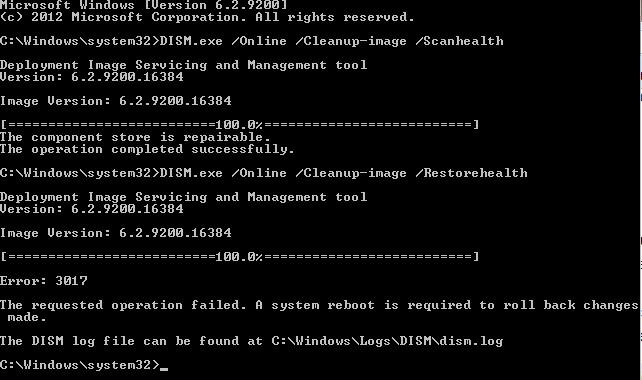
قم بتعطيل التمهيد في الوضع الآمن وتحقق مما إذا كان نظام التشغيل Windows 8 يعمل بشكل طبيعي.
إذا لم يساعد ذلك، فستظهر الرسالة "إعداد تحديثات Windows. "التراجع عن التغييرات" لا يختفي، ربما ينبغي عليك التفكير في إعادة ضبط النظام أو إعادة تثبيته...

